Cómo crear cuentas de correo electrónico en hosting cpanel y acceder al webmail
Explicaremos en esta lección cómo crear cuentas de email en cpanel (así es como se llama el panel de control de hostinger).
Sólo si ya viste desde esta lección cómo crear cuentas de email, es posible que te encuentres un tanto confundido, pues ¿por qué hay que crearlas de nuevo?. La respuesta es muy sencilla: al cambiar de hosting, nada de lo que había en el antiguo existe en el nuevo.
Por tanto, bases de datos, direcciones de emails, ficheros, etc, deben crearse de nuevo. Ten en cuenta que el hosting que estuvimos aprendiendo en el curso cómo crear una web desde cero en un hosting de pago, es totalmente diferente al que estamos aprendiendo en este curso.
Por tanto, una vez entendido el motivo de por qué hay que crear de nuevo las cuentas de emails en el nuevo hosting, vamos a proceder a explicar cómo hacerlo.
Para empezar a crear cuentas de email en el hosting gratis Hostinger, debemos entrar en el panel de control mediante el enlace http://cpanel.hostinger.es/ (o cambiar la extensión ".es" por la que usáis en el servidor de Hostinger de vuestra ubicación).
Luego, desde el panel de control seleccionamos "Hosting/NombreDeMiDominio.com".
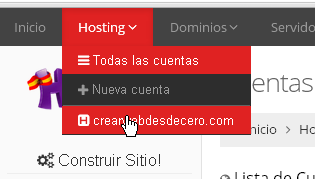
Elegir la opción "Emails/Cuentas de Correo":
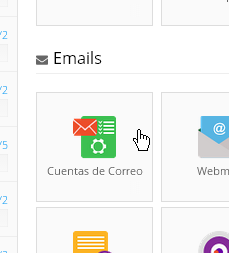
- Escribimos "contacto" como nombre de cuenta de correo electrónico.
- Indicamos una contraseña.
- Indicamos el tamaño del buzón (en este caso es 50Mb).
- Pulsar el botón "Crear".
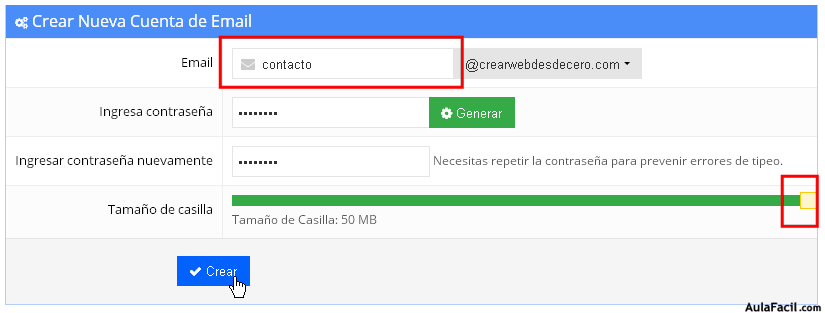
Tras agregar el email, veremos la pantalla de confirmación:
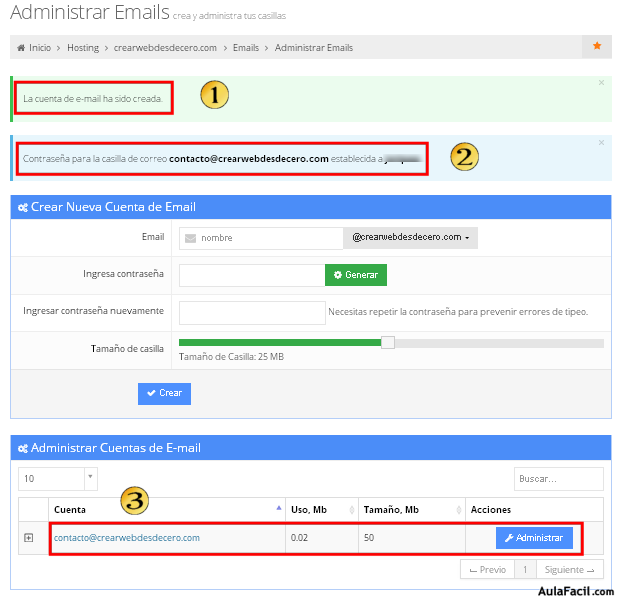
Acceso Webmail
Para acceder a nuestro webmail desde cualquier lugar en el que os encontréis en un determinado momento, podemos hacerlo entrando en http://webmail.hostinger.es/; hay que cambiar el ".es" por la de la ubicación del servidor de hostinger que hayamos elegido, es decir, que si tenemos contratado www.hostinger.co, usaremos webmail.hostinger.co; si tenemos contratado www.hostinger.com.ar, usaremos webmail.hostinger.com.ar
Pues bien, una vez hemos accedido a la pantalla de webmail, seguimos estos pasos para acceder a nuestro correo:
- Escribimos la dirección de email a la que queremos acceder, más la contraseña que establecimos cuando la creamos.
- Dejar seleccionada la opción "Round Cube".
- Hacer click en "Iniciar sesión".
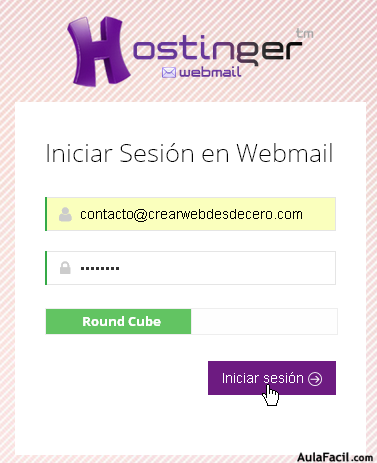
Tras iniciar sesión en el webmail, habremos accedido a la pantalla del gestor de correo electrónico, la cual tendrá el siguiente aspecto:
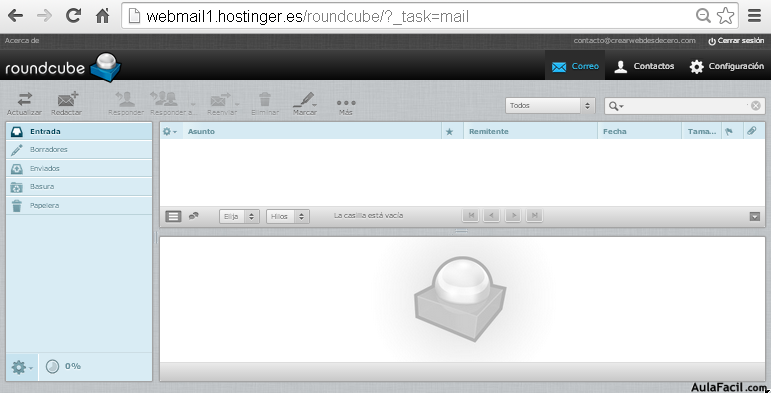
Puedes recordar el uso de este webmail en la lección cómo usar roundcube que vimos en el curso cómo crear una página web desde cero.

